
Harry James
0
2104
406
 Zkoušeli jste někdy e-mailem soubor .exe?
Zkoušeli jste někdy e-mailem soubor .exe?
Většina poštovních serverů poskytuje antivirovou ochranu. To znamená, že skenují přílohy příloh e-mailů, které odesíláte a přijímáte. Někteří poskytovatelé dokonce zacházejí tak daleko, že blokují několik přípon souborů ve výchozím nastavení.
Například Gmail vám nedovolí odesílat soubory EXE, a to ani v případě, že jsou archivovány v souborech .zip, .tar, .gg, .taz, .z nebo .gz. Zprávy, které vám byly zaslány a obsahují soubor .exe, budou odeslány zpět odesílateli.
Odblokujete však přílohy k odesílání nebo přijímání souborů .exe?
Existuje několik jednoduchých triků. Upozorňujeme však, že některé z nich mohou porušovat smluvní podmínky vašeho poskytovatele e-mailu. Porušení TOS může mít za následek zablokování nebo uzavření vašeho e-mailového účtu.
1. Nahrajte soubor do služby hostování souborů
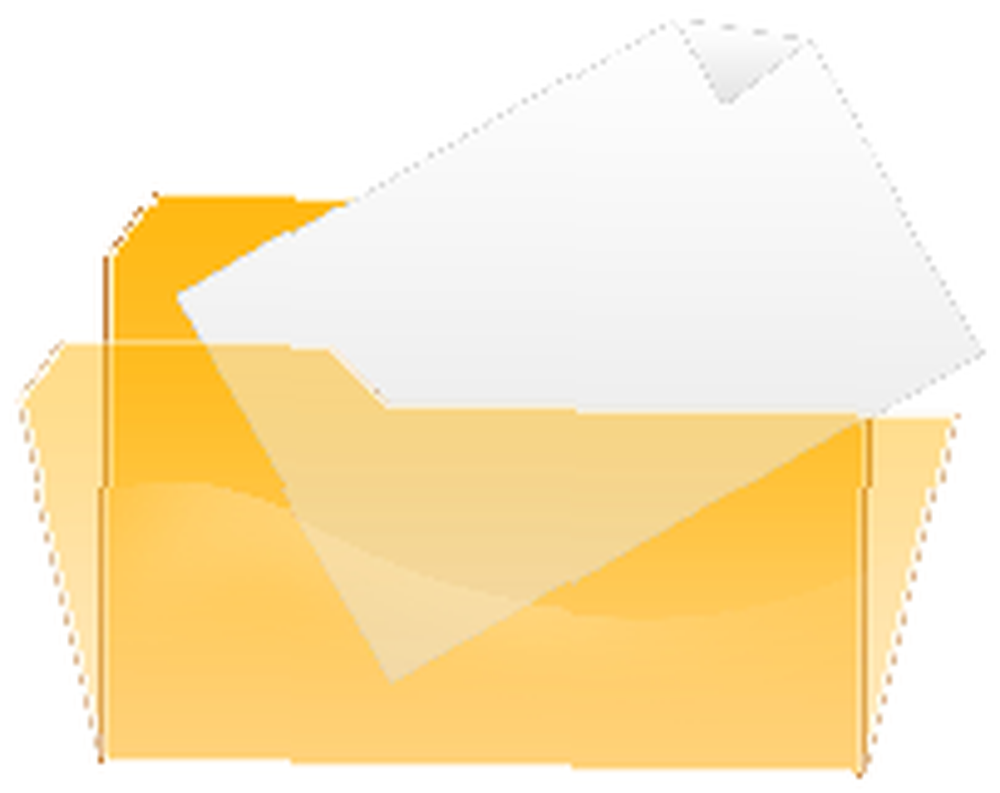 Dokonale legální alternativou k odeslání souboru EXE je nahrát soubor hostiteli souboru a odeslat e-mail URL určenému příjemci.
Dokonale legální alternativou k odeslání souboru EXE je nahrát soubor hostiteli souboru a odeslat e-mail URL určenému příjemci.
Na MakeUseOf jsme dříve zahrnuli několik služeb hostování souborů. U některých z nich se ani nemusíte registrovat.
- Nejlepší hostitelé souborů zdarma k ukládání souborů online Nejlepší hostitelé souborů zdarma k ukládání souborů online Nejlepší hostitelé souborů zdarma k ukládání souborů online od Will
- Sdílení souborů Round-Up: Jediné, co potřebujete Sdílení souborů Round-up: Jediné, které potřebujete Sdílení souborů Round-up: Jediné, které potřebujete TechDune
- 5 snadných webových stránek pro sdílení souborů online bez registrace 5 jednoduchých webových stránek pro sdílení souborů online bez registrace 5 jednoduchých webových stránek pro sdílení souborů online bez registrace od Tiny
2. Vložte soubory do souboru ZIP
Pokud chcete odeslat několik souborů a odblokovat jednotlivé přílohy, je to nejlepší způsob, jak jít na prvním místě, protože archiv snižuje celkovou velikost souboru. Jak jsem však uvedl v úvodu, přidáte-li do svého archivu ZIP soubor EXE, bude jej stále blokovat Gmail a případně další poštovní služby..
Soubory ZIP obsahují archivované výpisy názvů souborů, které nejsou šifrovány, i když soubor ZIP chráníte heslem. To se liší u archivů .rar, které snadno neodhalí jejich obsah. WinRAR si můžete stáhnout zde. Toto není bezplatný nástroj. Nabízí však bezplatnou zkušební verzi a je známo, že funguje i po uplynutí zkušební doby.
3. Ručně změňte příponu souboru
Příponu souboru .exe můžete například přejmenovat na .jpg.
Aby to fungovalo, musíte mít možnost vidět přípony souborů. Ve Windows otevřete složku obsahující soubor, který chcete přejmenovat, přejděte na> Nástroje > Možnosti složky… a otevřete> Pohled tab. Pod> Soubory a složky zrušte zaškrtnutí pro> Skrýt přípony pro známé typy souborů. Klikněte na> OK uložit vaše změny.
Nyní můžete změnit příponu souboru. Systém Windows vás upozorní, že pokud změníte příponu názvu souboru, může se stát, že nebude použitelný. Nebojte se, můžete to změnit později, tak jděte do toho.
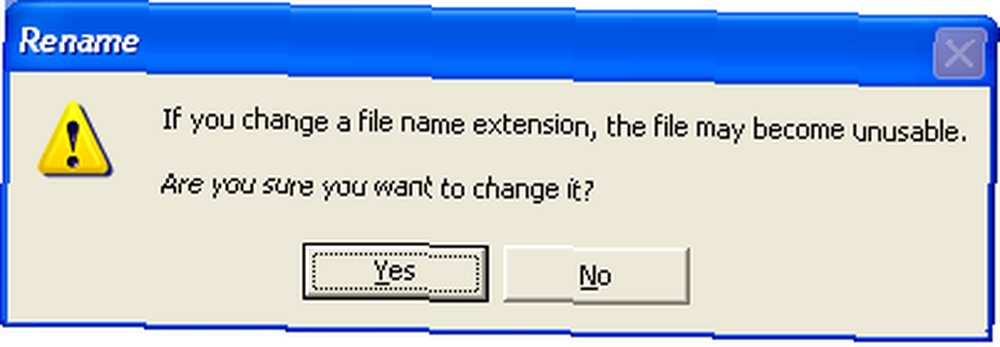
4. Přidejte An “Imaginární” Přípona souboru
Změna přípony souboru má jednu hlavní nevýhodu: není to zřejmé, takže můžete zapomenout, že jste ji změnili nebo někdo jiný ji nemusí poznat..
Alternativou k odblokování příloh je přejmenování souboru, ale místo změny přípony souboru jednoduše přidejte další. Například přejmenovat setup.exe na setup.exe.remove.
Tento příspěvek byl inspirován otázkou zveřejněnou na MakeUseOf Answers.











